El sensor de huellas dactilares no funciona en los teléfonos inteligentes Samsung? Aquí están las soluciones simples para solucionar el problema de que el escáner de huellas dactilares de Samsung no responde.

La privacidad es muy importante, y su huella digital es la forma más segura de desbloquear su dispositivo de teléfono inteligente. Otros métodos, como un patrón o frase de contraseña, son buenos, pero no tan convenientes y seguros como sus propias huellas dactilares. Sin embargo, los escáneres de huellas digitales pueden sufrir daños debido a diversas circunstancias, entonces es posible que tenga problemas. Por lo tanto, debe saber cómo arreglar el escáner de huellas digitales que no funciona en su teléfono inteligente Samsung en caso de que deje de funcionar.
Tuve un problema similar con el escáner de huellas digitales del teléfono inteligente de la serie M de Samsung, ya que el sensor de huellas dactilares funcionaba perfectamente por la mañana y, por alguna razón, funcionaba mal hasta la noche. Como resultado, me causó varios inconvenientes ya que tuve que ingresar la contraseña clave cada vez que desbloqueo mi teléfono. Y a medida que los teléfonos se están convirtiendo cada vez menos en parte de nuestra vida cotidiana, tener un escáner de huellas dactilares que funciona mal hace que el día sea agotador para mí.
Después de probar varios pasos de solución de problemas, encontré numerosas formas de arreglar y calibrar el sensor de huellas digitales en mi teléfono inteligente Samsung. Ahora sé que muchas otras se enfrentan a la misma situación a diario, así que aquí hay una guía completa para arreglar los escáneres de huellas dactilares que no funcionan en los teléfonos inteligentes Samsung.
¿Cómo arreglar el escáner de huellas dactilares que no funciona en Samsung?
La razón principal del sensor para no funcionar o no registrar su dedo se debe al polvo y la suciedad en el sensor o en sus dedos. Entonces, antes de seguir cualquier método en la lista, le insto a que se lave las manos y limpie el sensor de huellas dactilares en su teléfono inteligente Samsung. Tal vez un poco de limpieza solucione el problema después de todo. Y si no es así, aquí hay algunos métodos de solución de problemas para solucionar el problema de lo contrario.
1. Reiniciar
Reiniciar puede resolver muchos de los problemas de su teléfono inteligente. Hay un viejo dicho: si no funciona, intente apagarlo y encenderlo nuevamente. Y honestamente, esto funciona en su mayor parte. Si su sensor de huellas digitales no funciona debido a algún problema técnico en su teléfono, se puede solucionar con un simple reinicio.
Presione el botón de encendido durante 10 segundos y aparecerá un menú de encendido.
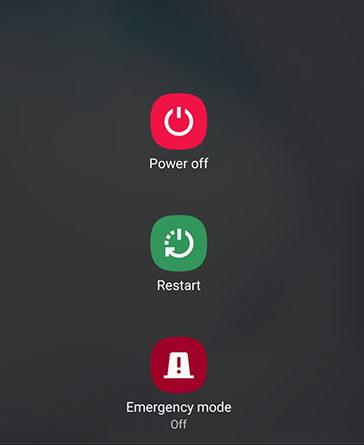
Seleccione la opción Reiniciar y espere a que su dispositivo se reinicie. Compruebe si el problema está resuelto si no, tenemos más métodos justo debajo.
2. Pantalla limpia
Pocos teléfonos inteligentes Samsung tienen escáneres de huellas dactilares en pantalla que utilizan un enfoque óptico para escanear sus huellas dactilares. Esto es futurista, por supuesto, pero no tan confiable como los viejos escáneres capacitivos. Cualquier obstáculo, como una pantalla desordenada, un protector de pantalla o manchas, puede impedir que el escáner identifique sus huellas dactilares.
Así que tome un líquido de limpieza (o quitamanchas de vidrio) y limpie la parte superior de la pantalla. Además, asegúrese de no usar vidrio templado u otras películas protectoras similares para cubrir el escáner.
3. Vuelva a registrar la huella digital
Mientras trabajamos o pasamos tiempo con nuestros pasatiempos, tenemos micro-cortes vocacionales en nuestros dedos. Estos no son visibles a simple vista, pero el sensor puede detectarlos. Y como resultado, no funcionan como están destinados a funcionar. Entonces, la mejor manera de solucionar esto es volver a registrar sus huellas dactilares una vez más. Es un proceso súper fácil; Déjame mostrarte cómo.
Abra la configuración y navegue hasta la opción "Biometría y seguridad".
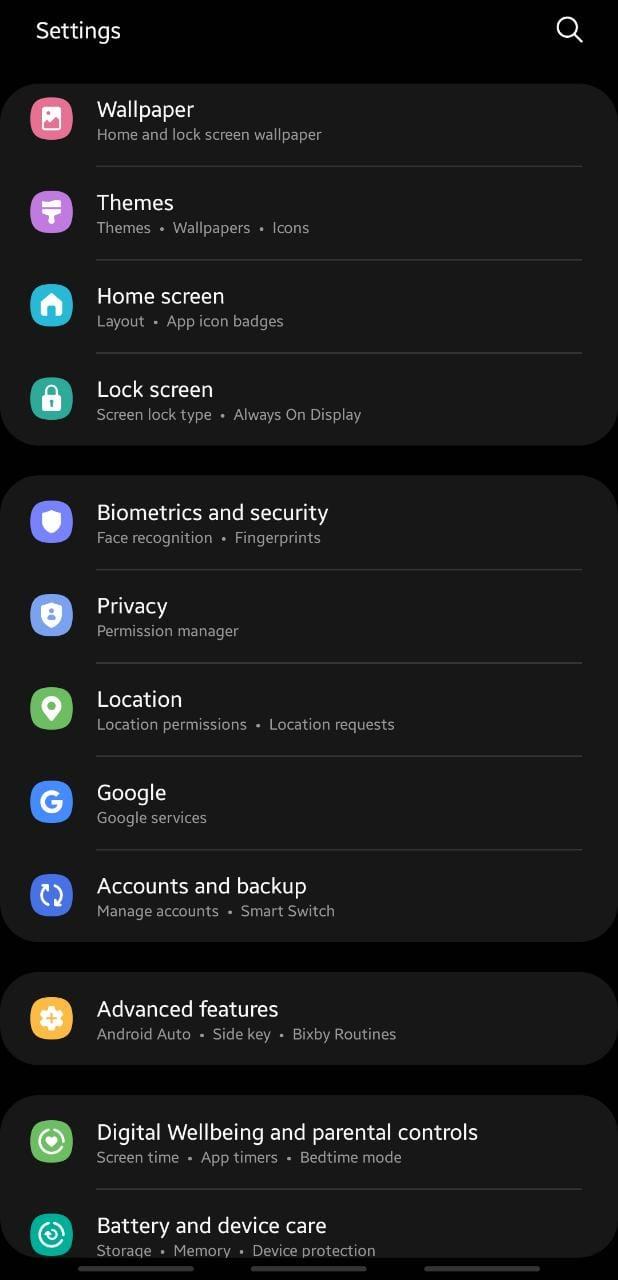
Seleccione la opción Huella digital.
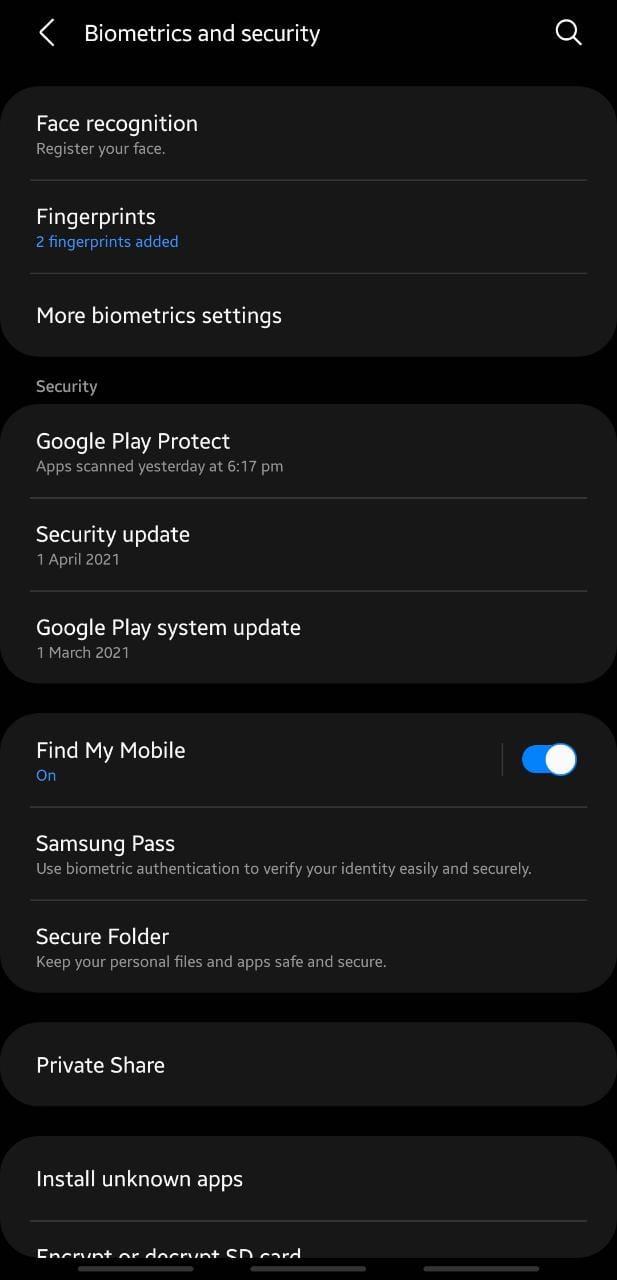
Eliminar huellas dactilares antiguas. Haga clic en agregar huella digital.
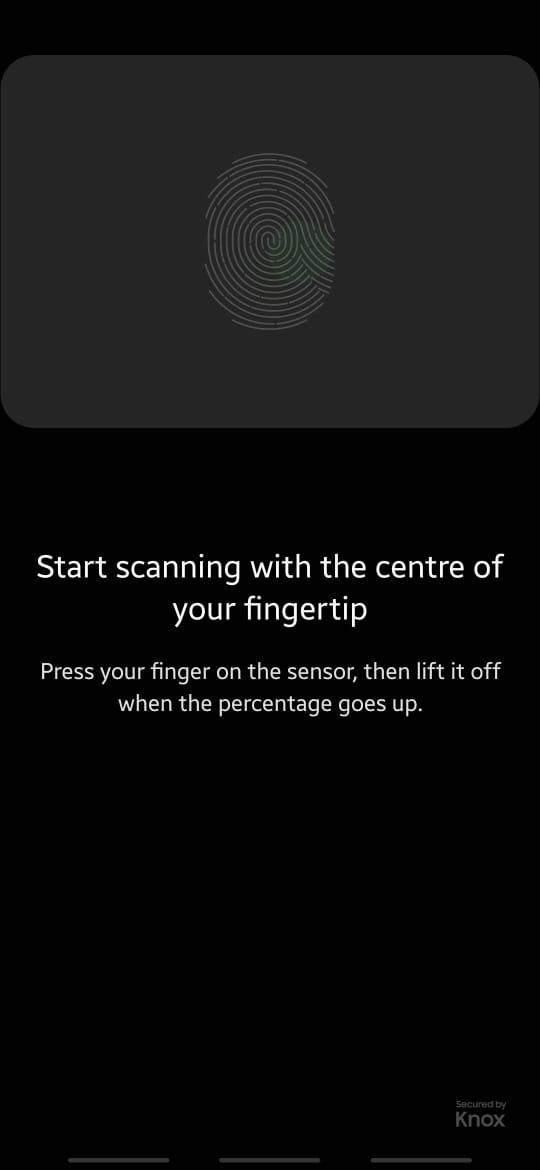
Siga las instrucciones en pantalla para agregar su huella digital.
4. Escaneo del sensor
Si la huella digital aún no funciona después de pasar por los métodos anteriores, es hora de verificar el sensor. Como podría no estar funcionando correctamente o podría tener algún daño de hardware. Así es como puede ejecutar una prueba de huellas dactilares en su teléfono inteligente Samsung.
En el marcador telefónico, escriba *#0*#.
Seleccione Sensor, seguido de Sensor de huellas digitales.
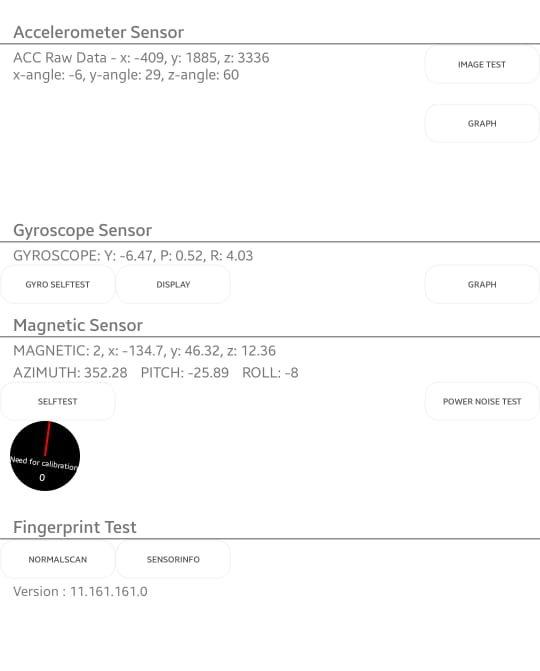
En Prueba de huella digital, seleccione Análisis normal.
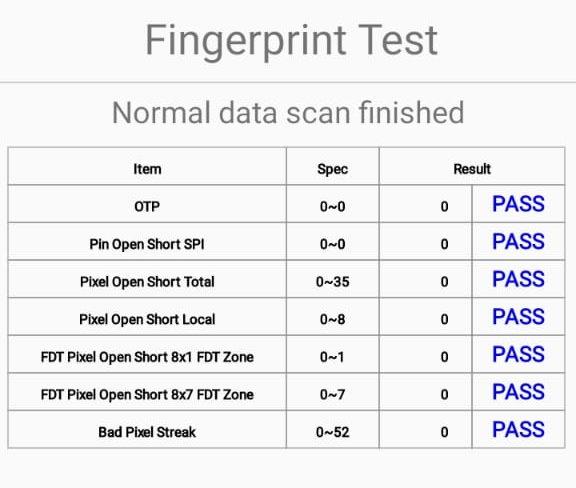
Verifique los resultados de la exploración normal; Si todo está bien, eso significa que el sensor funciona perfectamente.
Nota: Si ve resultados anormales, el sensor de huellas digitales tiene un error de hardware o un daño. Por lo tanto, debe reemplazarlo a través de un centro de servicio autorizado.
4. Desactiva los gestos de huellas dactilares
Si todo funciona sin problemas, pero aún así el sensor de huellas dactilares no funciona en su teléfono inteligente Samsung, podría deberse a gestos de huellas dactilares. Los gestos son una buena característica adicional, estoy de acuerdo, pero agregan muchas complicaciones a su escáner de huellas digitales. Así que es una buena idea eliminarlos.

Cada teléfono Samsung viene con su propio conjunto de gestos basados en el tipo y la funcionalidad del sensor de huellas dactilares. Dado que esta función está habilitada de forma predeterminada en muchos teléfonos ahora, se recomienda deshabilitarlas, ya que pueden causar problemas de huellas dactilares a largo plazo.
5. Limpie la partición de caché
Si ninguno de los métodos anteriores funciona para usted, entonces el problema podría estar en la partición de caché de su teléfono inteligente Samsung. La caché es un almacenamiento temporal donde se guardan todos los datos temporales de su dispositivo. Si ha utilizado un escáner de huellas digitales con diferentes aplicaciones, como aplicaciones de pago o aplicaciones de redes sociales, puede crear muchas copias en la partición de caché, lo que genera más problemas. Si no ha borrado la partición de caché, debe hacerlo de inmediato.
Apaga el dispositivo.
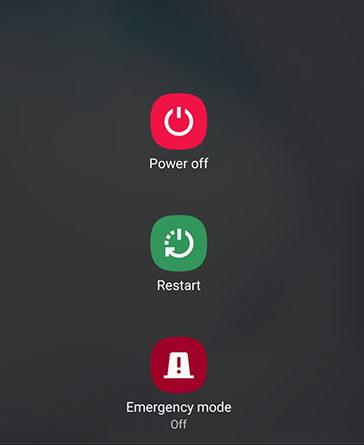
Presione el botón "Bajar volumen", "Bixby" y "Encendido" en su dispositivo Samsung.
Suelte todos los botones cuando se muestre el logotipo de "Android".
Nota: Es posible que el dispositivo muestre "Instalación de actualizaciones del sistema" durante un tiempo.

Use el volumen para navegar y abrir la opción "Borrar partición de caché".
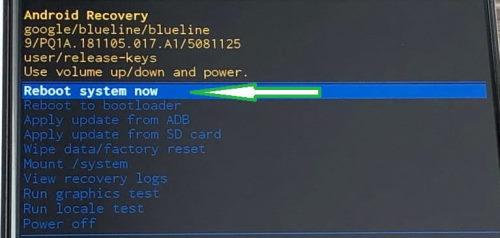
Presione el botón "encendido" para borrar el caché. Reinicia el dispositivo después.
Conclusión
Tener un mal funcionamiento del sensor de huellas dactilares es una pesadilla para una persona como yo, y estoy seguro de que estás remando en el mismo barco. Pero no hay problemas, ya que con un poco de truco de solución de problemas, puede solucionar el problema por su cuenta sin visitar el centro de servicio. Pero en caso de que todos los métodos anteriores fallen, el problema podría ser una falla de hardware. Así que tenga una cita con su tienda de servicio Samsung más cercana y revise su dispositivo.
Si tiene alguna idea sobre Arreglar el escáner de huellas dactilares que no funciona Samsung, no dude en pasar al cuadro de comentarios a continuación. Además, suscríbase a nuestro canal de YouTube MrTutotutoriales tv para ver tutoriales en video
Anuncio: Comparación de precios y seguimiento de precios de más de 600,000 productos: consulte Comparador de precios y ofertas online
Si este artículo fue útil para usted, considere apoyarnos haciendo una donación. Incluso $ 1 puede hacer una gran diferencia para nosotros.











